iPad uređaji predstavljaju izvanredan alat za mlađe korisnike. Bez obzira na starosnu dob, za svakoga se može pronaći nešto zanimljivo. Od edukativnih sadržaja do zabave, tablet uređaji su postali izuzetno popularni među decom širom sveta. Međutim, kao i kod svakog uređaja koji omogućava pristup internetu, postoje određeni rizici kada se detetu ili mlađoj osobi dozvoli nesmetano korišćenje interneta.

Ukoliko se pitate kako aktivirati roditeljski nadzor na iPadu, na pravom ste mestu. U nastavku teksta saznaćete kako to učiniti, uz nekoliko korisnih saveta i trikova. Roditeljski nadzor može pomoći da vaše dete ostane zaštićeno od neprikladnog sadržaja, kao i da spreči neželjene kupovine unutar aplikacija.
Šta sve možete kontrolisati?
Apple, kao kompanija koja brine o roditeljima, nudi niz funkcija za upravljanje sadržajem i omogućava vam da direktno sa svog iPhone uređaja kontrolišete aktivnosti vašeg deteta na iPadu. Pre nego što vam pokažemo kako da aktivirate roditeljski nadzor, pogledajmo šta sve možete kontrolisati:
- Ograničenja sadržaja i privatnosti – Funkcija „Vreme ekrana“ vam omogućava da ograničite mogućnost drugih korisnika da menjaju podešavanja (npr. podešavanja roditeljske kontrole) i postavite ograničenja korišćenja ekrana.
- Kupovine – Ukoliko ne želite da drugi korisnik vrši kupovine, možete ograničiti kupovine u iTunes prodavnici i App Store-u.
- Eksplicitan sadržaj – Možete podesiti ocene sadržaja primerene uzrastu za aplikacije, web stranice, itd.
- Web stranice i Siri – Moguće je ograničiti pristup određenim web stranicama, pa čak i Siri asistentu.
- Game Center – Od igara za više igrača do privatnih poruka, možete kontrolisati većinu aspekata igračkog iskustva vašeg deteta.
Takođe, imate mogućnost da onemogućite određene promene kao što su fokus na vožnju, glasne zvukove, promene mobilnih podataka i mnoge druge.
Sada kada ste upoznati sa time šta sve možete kontrolisati na iPadu vašeg deteta, pokazaćemo vam kako to da uradite.
Aktiviranje roditeljskog nadzora na iPadu sa iPadOS 12 i novijim verzijama
Apple je svestan koliko je roditeljska kontrola važna, te su je temeljno prilagodili da pomogne roditeljima. Zahvaljujući Appleovoj funkciji „Vreme ekrana“ i ograničenjima sadržaja, imamo značajnu kontrolu nad aktivnostima naše dece na iPadu. Za sve vas sa ažuriranim iPad uređajima, sledi uputstvo.
Roditeljski nadzor na iPadu nalazi se u opciji „Vreme ekrana“. Evo kako ga možete aktivirati:
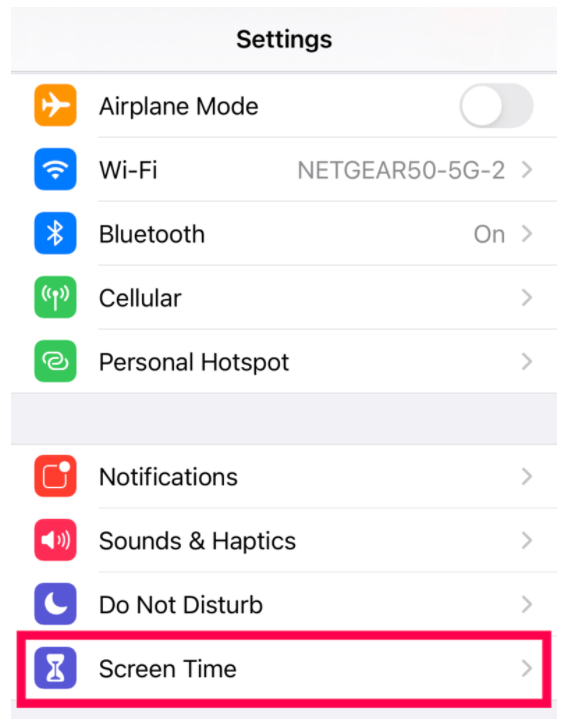
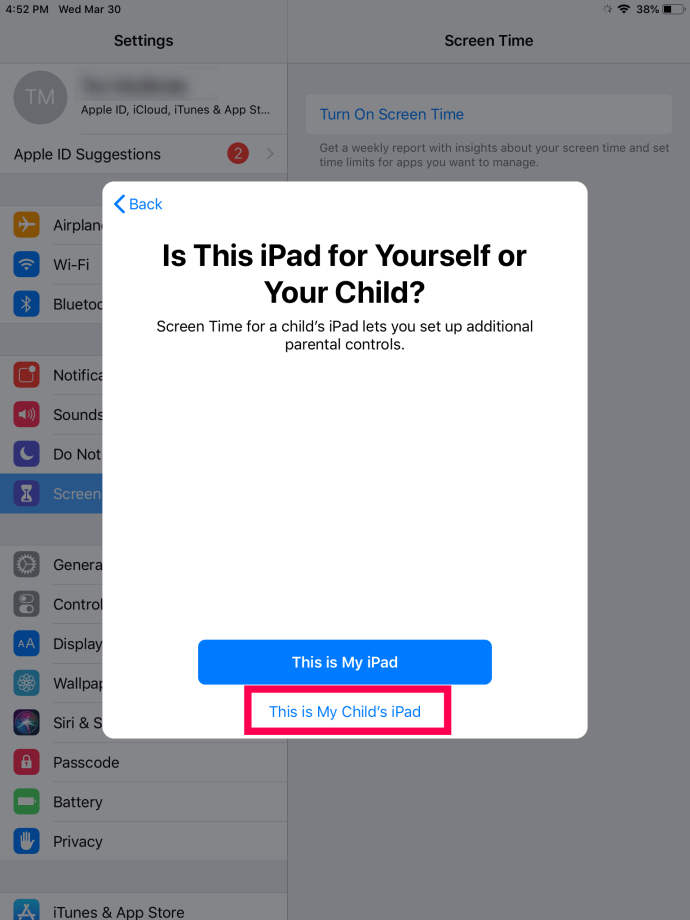
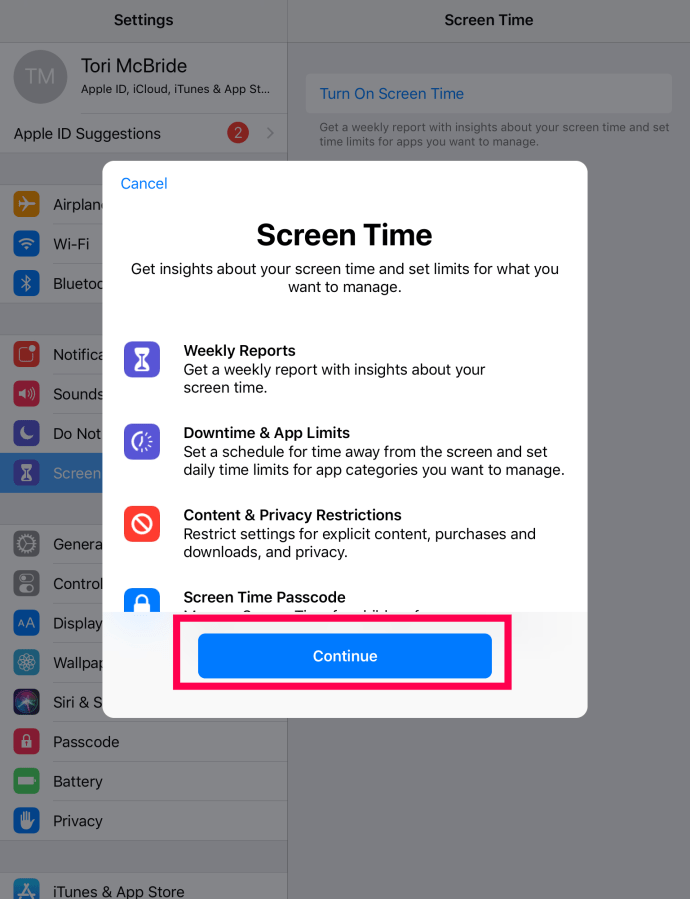
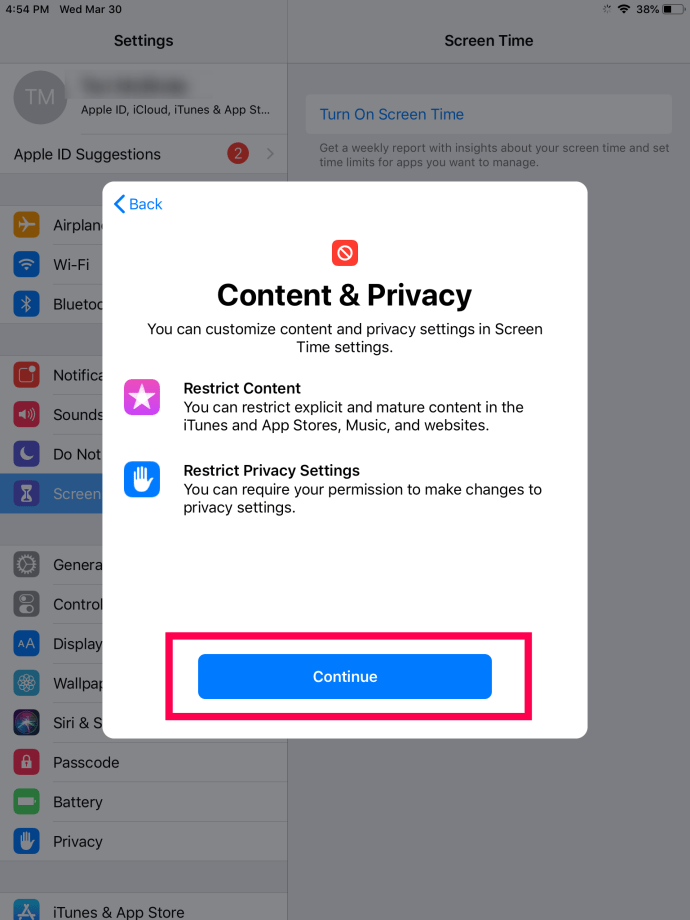
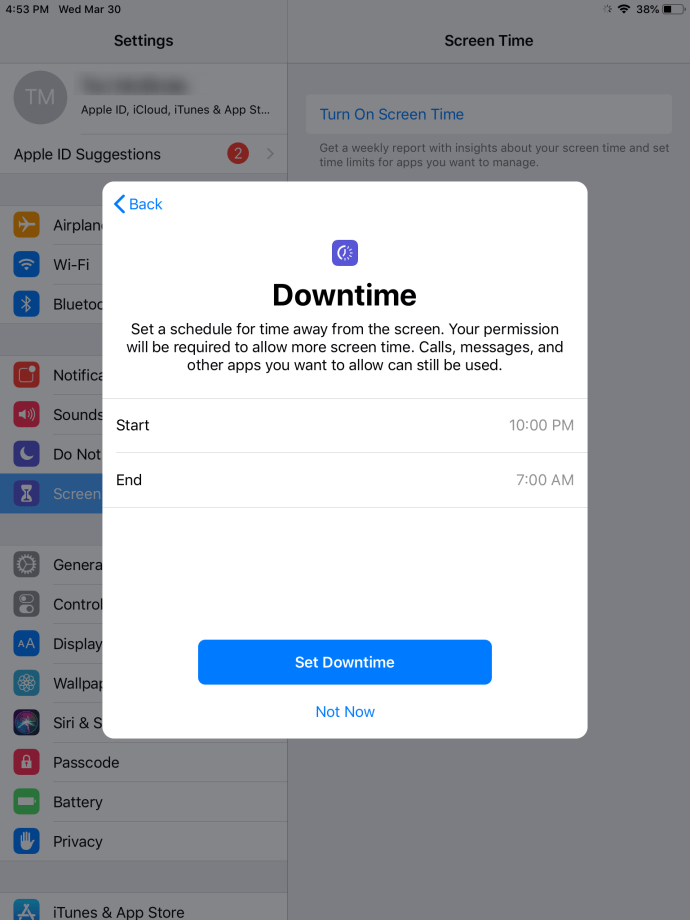
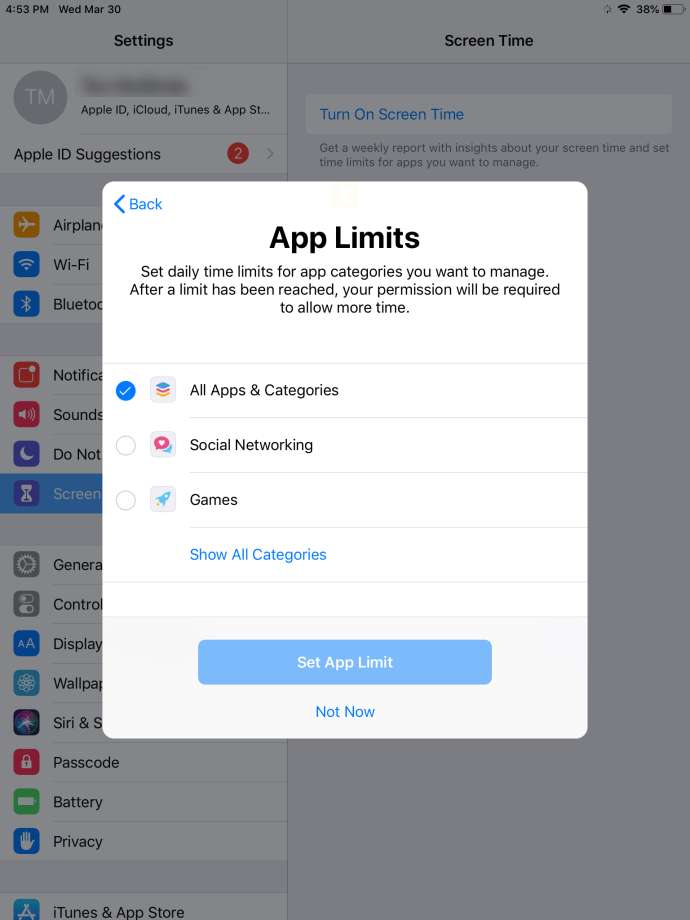
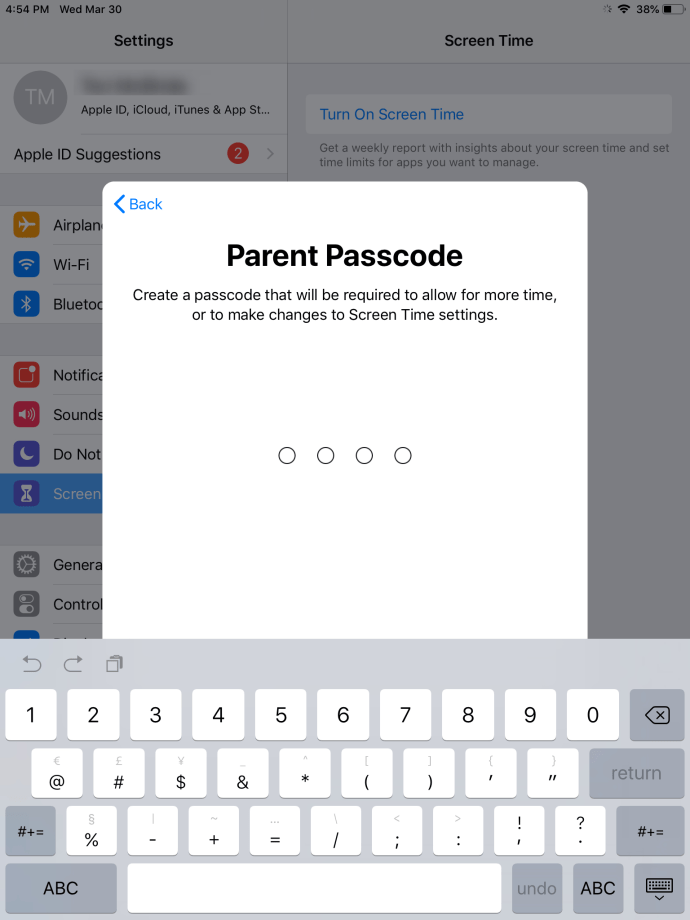
Možete dodatno zaštititi podešavanja „Vremena ekrana“ unosom šifre. Unesite četvorocifrenu šifru i potvrdite je. Preporučujemo da uključite ovu opciju za dodatnu kontrolu, iako nije obavezna.
Zatim, odaberite „Ograničenja sadržaja i privatnosti“. Takođe, obratite pažnju na druge opcije na ovom ekranu. Detaljnije ćemo ih pregledati za trenutak.
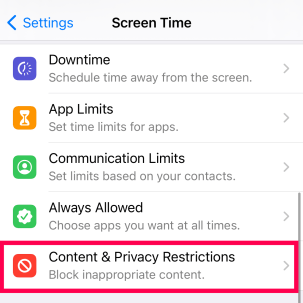
Kada se to od vas zatraži, unesite šifru koju ste upravo kreirali. Aktivirajte ograničenja sadržaja i privatnosti pomeranjem klizača. Kada je opcija uključena, klizač postaje plave boje, u suprotnom je sive boje.
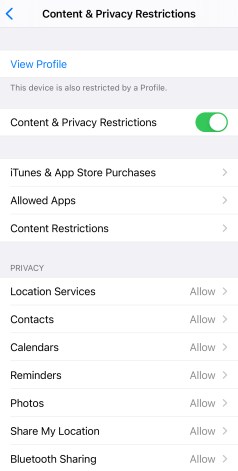
Na ovaj način ste aktivirali osnovnu roditeljsku kontrolu na iPadu. Međutim, neophodno je da je prilagodite svojim potrebama. Dok ste na istoj stranici (ograničenja sadržaja i privatnosti), možete dodatno prilagoditi roditeljski nadzor.
Dodirnite „Ograničenja sadržaja i privatnosti“ da biste pristupili stranici za prilagođavanje. Ovde možete blokirati eksplicitan sadržaj, aplikacije, pa čak i mogućnosti pretraživača. Možda vam ovo poslednje ne deluje važno, ali ako ste blokirali YouTube aplikaciju, vaše dete može lako da joj pristupi putem pretraživača.
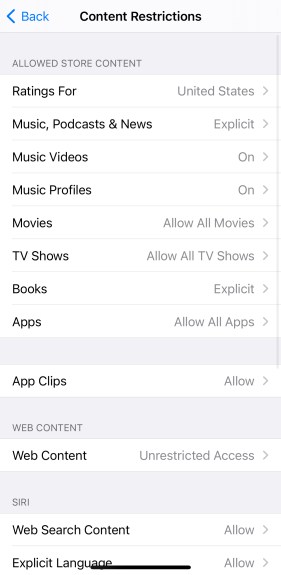
Ograničenja sadržaja i privatnosti – Pregled
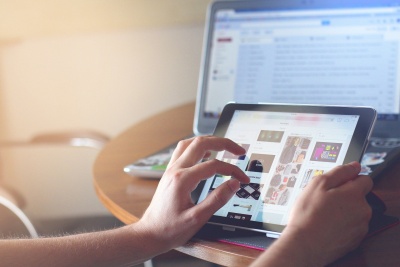
Na stranici „Ograničenja sadržaja i privatnosti“ postoje tri glavne opcije roditeljske kontrole.
„Kupovine u iTunes i App Store-u“ onemogućavaju svakome ko ne zna šifru da kupuje, briše ili instalira aplikacije na iPadu.
„Dozvoljene aplikacije“ – ovu opciju je takođe lako razumeti. Možete sprečiti pojavljivanje određenih aplikacija na početnom ekranu iPada kao da i ne postoje.
„Ograničenja sadržaja“ – ova opcija je veoma korisna. Omogućava vam da blokirate određeni sadržaj na iPadu. Možete blokirati eksplicitne web stranice, filmove sa oznakom R, muziku, itd.
Odsek „Privatnost“ ispod nudi niz drugih korisnih opcija za prilagođavanje. Možete onemogućiti korišćenje Bluetooth-a, mikrofona, fotografija, deljenje lokacije, itd.
Ispod kartice „Privatnost“ možete pronaći karticu „Dozvoli promene“. Ovde možete sprečiti dete da pristupi podešavanjima, promeni Apple ID i, što je najvažnije, promeni šifru.
Porodično deljenje (Family Sharing)
Još jedan koristan alat za praćenje i kontrolisanje aktivnosti vašeg deteta na iPadu je funkcija „Porodično deljenje“. Sve što treba da uradite je da u podešavanjima svog telefona, pod opcijom „Porodično deljenje“, dodate Apple ID vašeg deteta.
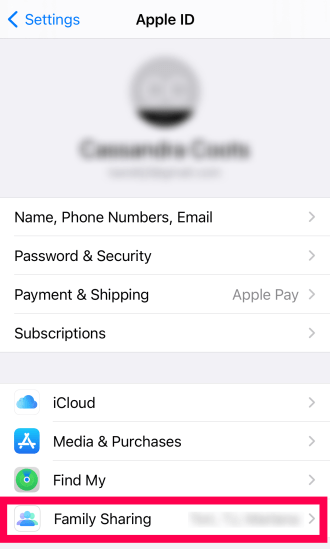
Nakon što to učinite, možete uključiti „Traži kupovinu“, „Deljenje kupovine“ i „Vreme ekrana“. Funkcija „Traži kupovinu“ ne samo da sprečava vaše dete da kupuje aplikacije, već vam i šalje obaveštenje pre nego što preuzme besplatne aplikacije.
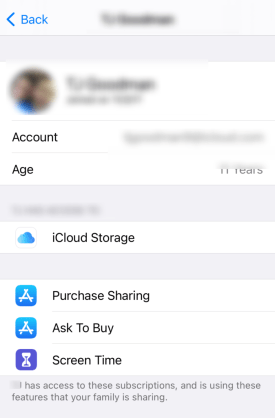
Aktiviranje roditeljskog nadzora na iPadu sa iOS 11 i starijim verzijama
Aktiviranje roditeljskog nadzora na iPadu sa iOS 11 ili starijim operativnim sistemima je nešto drugačije. Umesto menija „Vreme ekrana“, neophodno je koristiti meni „Ograničenja“.
Sledite ove korake kako biste aktivirali roditeljski nadzor na starijim iPad uređajima:
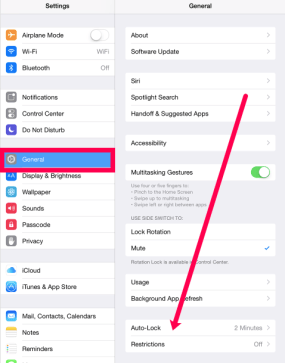
Glavne opcije roditeljske kontrole ovde uključuju kupovine unutar aplikacija, podešavanja privatnosti, ograničenja sadržaja i blokiranje aplikacija. Pažljivo razmotrite sve ove opcije i koje želite da aktivirate.
Ne postoji ispravan ili pogrešan način kada je u pitanju roditeljski nadzor. Možete odabrati sve opcije roditeljske kontrole koje smatrate prikladnim za svoje dete, ili čak starijeg člana porodice.

Često postavljana pitanja
Sledi nekoliko odgovora na najčešća pitanja o Appleovoj roditeljskoj kontroli.
Sa koliko godina mogu da otvorim iCloud nalog?
Iako je neophodno da imate 13 godina da biste kreirali sopstveni iCloud nalog, roditelj može kreirati nalog za dete bilo kog uzrasta. Ovaj nalog je povezan sa vašim i možete da kontrolišete gotovo sve aktivnosti deteta na bilo kom Apple proizvodu koji koristi dečji iCloud nalog.
Da li je „Vreme ekrana“ dostupno na svim Apple uređajima?
Većina Apple uređaja koje danas koristimo je kompatibilna sa opcijom „Vreme ekrana“. Međutim, nećete videti ovu opciju na iOS 11 ili starijim verzijama. Kompanija je predstavila ovu funkciju 2018. godine, lansiranjem iOS 12.
Ukoliko ne vidite opciju „Vreme ekrana“, ažurirajte svoj uređaj na iOS 12 ili noviju verziju.
Upravljanje roditeljskim nadzorom
Iz iskustva, roditeljski nadzor nije nešto što se podesi jednom i zaboravi. Današnje mlađe generacije su mnogo upornije i tehnički potkovanije kada je u pitanju zaobilaženje kontrola koje ste postavili. Roditeljski nadzor, nažalost, nije savršen sistem. Preporučljivo je da periodično proveravate da li roditeljska kontrola i dalje funkcioniše kako treba, pogotovo ako imate posebno uporno dete. Budimo iskreni, na TikTok-u i YouTube-u postoje brojni snimci koji deci pokazuju kako da zaobiđu roditeljski nadzor.
Da li vi koristite roditeljski nadzor na svojim uređajima? Ukoliko da, koje opcije ostavljate uključenim, a koje isključujete? Podelite svoje iskustvo sa aplikacijom roditeljski nadzor na iPadu u odeljku za komentare ispod.